
Udostępnianie rzeczy w aplikacji Klasa
Oto rzeczy, do których możesz nawigować i które możesz udostępniać studentom:
Strony www
Książki EPUB lub jej rozdziały
Pliki PDF
Dowolne zakładki z aplikacji Zadane (tylko na iPadzie)
W usłudze Apple School Manager musi zostać włączona funkcja monitorowania postępów (Enable Student Progress).
Aby wykonać to zadanie, ta sama książka EPUB lub ten sam plik PDF musi znajdować się w aplikacji Książki na Twoim urządzeniu oraz na wszystkich urządzeniach studentów.
Przechodzenie do Safari lub Książek u jednego lub wielu studentów
W aplikacji Klasa
 zaznacz Klasy na pasku bocznym, a następnie zaznacz klasę.
zaznacz Klasy na pasku bocznym, a następnie zaznacz klasę.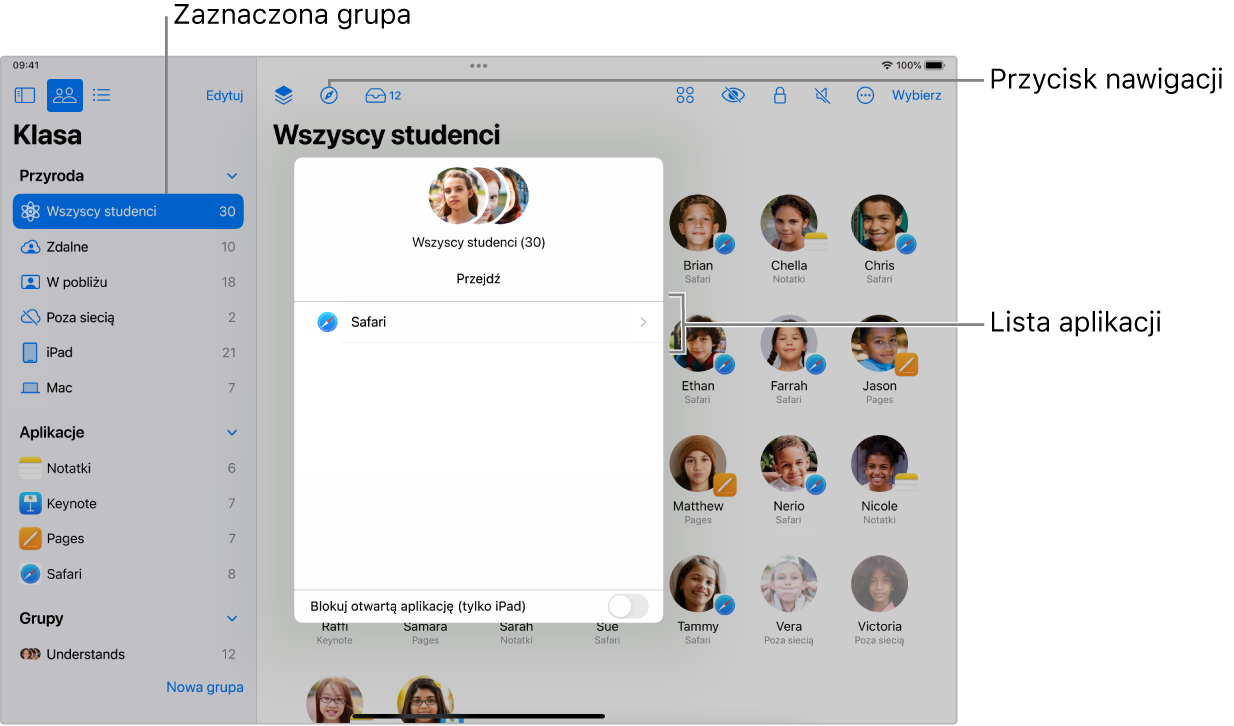
Zaznacz studenta lub studentów, których urządzenia chcesz poprowadzić do aplikacji Safari lub Książki:
Wszyscy studenci: Zaznacz Wszyscy studenci na pasku bocznym.
Określona grupa: Zaznacz istniejącą grupę na pasku bocznym. Możesz także ręcznie utworzyć grupę, a następnie zaznaczyć ją na pasku bocznym.
Konkretni studenci: Zaznacz przycisk Wybierz, a następnie zaznacz studentów.
Jeden student: Zaznacz jednego studenta na pasku bocznym.
Zaznacz
 w rzędzie czynności, a następnie wykonaj poniższe czynności:
w rzędzie czynności, a następnie wykonaj poniższe czynności:Zaznacz Safari, a następnie znajdź zakładkę, którą studenci mają wyświetlić.
Zaznacz aplikację Książki, a następnie znajdź książkę, rozdział EPUB, lub plik PDF, który studenci mają wyświetlić.
Jeśli chcesz otworzyć daną rzecz na swoim urządzeniu, zaznacz Przejdź do <nazwa tej rzeczy> na tym [Macu][iPadzie].
Jeśli nie masz otwartej tej rzeczy na swoim urządzeniu, zaznacz ją, aby otworzyć ją na urządzeniach studentów, a następnie zaznacz Gotowe.
Udostępnianie łączy bezpośrednio z Safari
Możesz udostępniać studentom strony internetowe bezpośrednio z Safari.
W aplikacji Klasa
 zaznacz Klasy na pasku bocznym, a następnie zaznacz klasę.
zaznacz Klasy na pasku bocznym, a następnie zaznacz klasę.Zaznacz studenta lub studentów, którym chcesz udostępnić stronę www:
Wszyscy studenci: Zaznacz Wszyscy studenci na pasku bocznym.
Określona grupa: Zaznacz istniejącą grupę na pasku bocznym. Możesz także ręcznie utworzyć grupę, a następnie zaznaczyć ją na pasku bocznym.
Konkretni studenci: Zaznacz przycisk Wybierz, a następnie zaznacz studentów.
Jeden student: Zaznacz jednego studenta na pasku bocznym.
Przejdź do strony www w Safari.
Zaznacz
 , zaznacz AirDrop, a następnie zaznacz grupę, aby udostępnić tę stronę www.
, zaznacz AirDrop, a następnie zaznacz grupę, aby udostępnić tę stronę www.Zaznacz Gotowe.